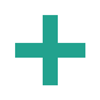作品が承認(Accepted)された後に編集する方法です。この時点で123rfで検索すると作品が見ることができるようになりますが、Acceptになってもまだ検索されないことがあります。顧客に公正に見てもらうため、正式公開までの待ち状態のようです。完全に公開されたかどうかの確認は「Portfolio」を確認してください。
- 123rf.comサイトに行きログインします。
- ページ上部タブの「Photographers」から「History」を選択します。

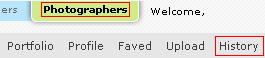
- My Upload Historyページの左側「Upload Images」のリストから「View Images」を選択します。

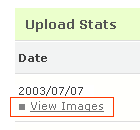
- 以下のようなページが表示します。
- 公開後の編集は終了です。